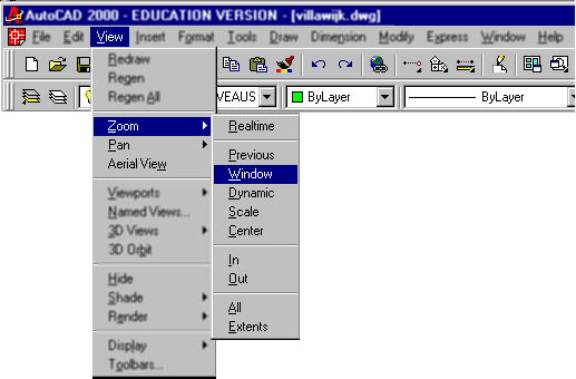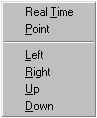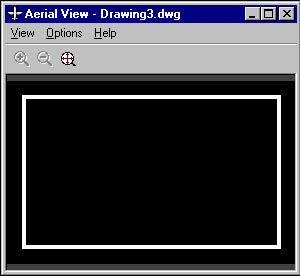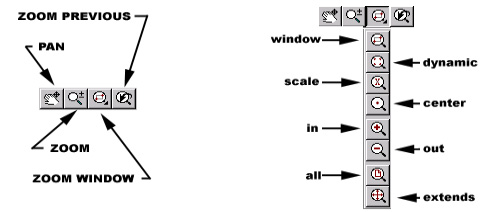|
Hoofdstuk 3: Manoeuvreren door een tekening.
Als we binnen een tekening willen schuiven of vergroten kunnen we dit op
een aantal manieren doen. De meeste vinden we onder het view menu.
Onder het view menu hebben we de drie opties zoom, pan en aerial
view.
Zoom
Met zoom vergroten of verkleinen we ons zicht op de tekening. Aan de
werkelijke schaal van de tekening verandert niets. Binnen het zoom-submenu
hebben we verschillende mogelijkheden.
- Realtime:
hiermee zoomen we in of uit als we de muisknop ingedrukt houden en de
muis bewegen. Realtime houdt in dat we zien wat we doen.
- Previous: het
vorige scherm.
- Window: hiermee
kunnen we door een kader (window) aangeven waar we op in willen zoomen.
- Dynamic: met
deze functie kunnen we van de ene hoek van de tekening naar de andere
hoek zoomen zonder uit te zoomen.
- Scale: door een
schaal factor op de command line in te typen kunnen we precies op schaal
in of uit zoomen.
- Center: hierbij
kunnen we het centrum van het scherm bepalen en daarbij een bepaalde
schaal aangeven.
- In: vergroot het
scherm.
- Out: verkleint
het scherm
- All: zoomt uit
naar de limits van de tekening.
- Extents: zoomt
uit naar de randen van de tekening.
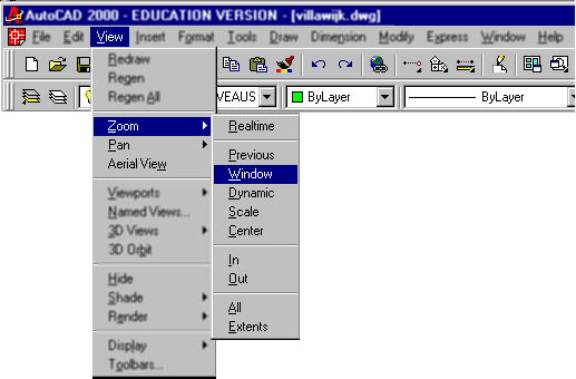
Pan
Met de functie pan kunnen we de tekening verschuiven ten opzichte van het
scherm maar hij verschuift niet ten opzichte van het co÷rdinaten stelsel.
- Real Time:
hiermee pannen we door als we de muisknop ingedrukt houden en de muis te
bewegen. Realtime houdt in dat we zien wat we doen.
- Point: door twee
punten aan te geven verschuiven we de tekening van punt naar punt.
- Left:
verschuiven naar links
- Rechts:
verschuiven naar rechts
- Up: verschuiven
naar boven
- Down:
verschuiven naar beneden
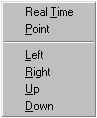
Aerialview
Aerialview is een los menu waarin we kunnen zoomen en pannen zonder gebruik
te hoeven maken van de menubar. Door middel van de muisknoppen kun je zoomen
en pannen in de tekening.
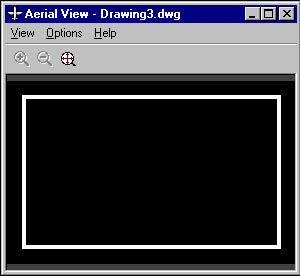 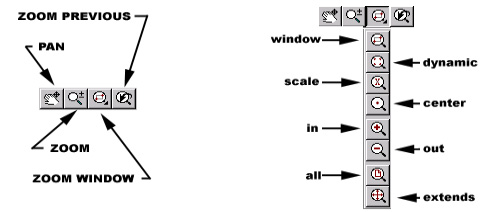
Met de commando’s zoom en pan manoeuvreren we door de tekening. Alle
opties zitten in het view menu. Op het scherm staan ook een aantal iconen
waarmee we sneller door de tekening heen kunnen bewegen (zie figuur bovenstaande
figuren).
terug naar
inhoudsopgave
|